Πώς να Ενεργοποιήσετε την AirPlay Mirroring στο iPhone και το iPad
Πολλές εφαρμογές στο iOS σάς επιτρέπουν να κάνετε streaming μουσικής καιβίντεο από iPad ή iPhone σε HDTV μέσω Apple TV. Όμως, δεν υποστηρίζεται κάθε εφαρμογή και μερικές φορές θέλετε να έχετε την οθόνη iDevice σε μεγαλύτερη οθόνη.
Εδώ είναι ένα τέλειο παράδειγμα για το γιατί θέλετεενεργοποίηση κατοπτρισμού. Πρόσφατα ρίξαμε μια ματιά στη νέα εφαρμογή YouTube για iOS. Υποστηρίζει το AirPlay, ώστε να μπορείτε να παρακολουθείτε βίντεο στην HDTV σας με ένα Apple TV, αλλά πρέπει πρώτα να ενεργοποιήσετε το Mirroring. Διαφορετικά, θα μεταδίδει ροή ήχου μόνο από την εφαρμογή και όχι από το βίντεο.

Η δυνατότητα AirPlay Mirroring δεν είναι διαθέσιμη σε όλες τις συσκευές iOS. Εδώ είναι αυτό που θα χρειαστείτε για να λειτουργήσει όλα.
- iPhone 4S ή μεταγενέστερη έκδοση
- iPad 2 ή μεταγενέστερη έκδοση
- Apple TV 2ης ή 3ης γενιάς
- Κάθε συσκευή πρέπει να εκτελείται σε iOS 5.0 ή νεότερη έκδοση
Για να το ενεργοποιήσετε, πατήστε δύο φορές το κουμπί Αρχική σελίδα δύο φορές για να εμφανιστεί η λίστα των εφαρμογών που χρησιμοποιήθηκαν πρόσφατα. Σύρετε το μενού από τα αριστερά προς τα δεξιά.
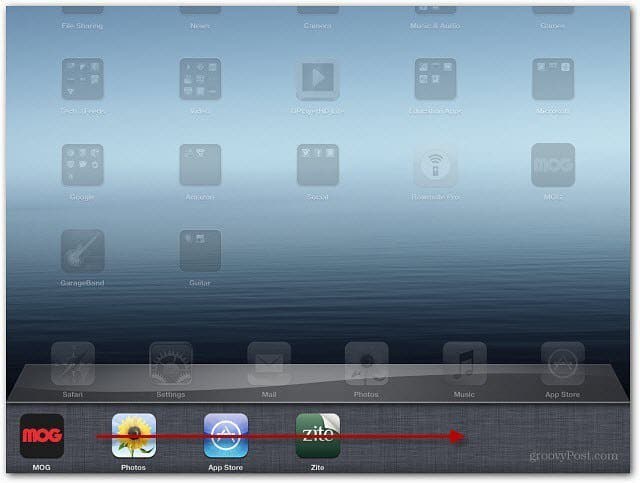
Στο iPhone, ίσως χρειαστεί να σύρετε μερικές φορές για να δείτε το ακόλουθο εικονίδιο AirPlay.
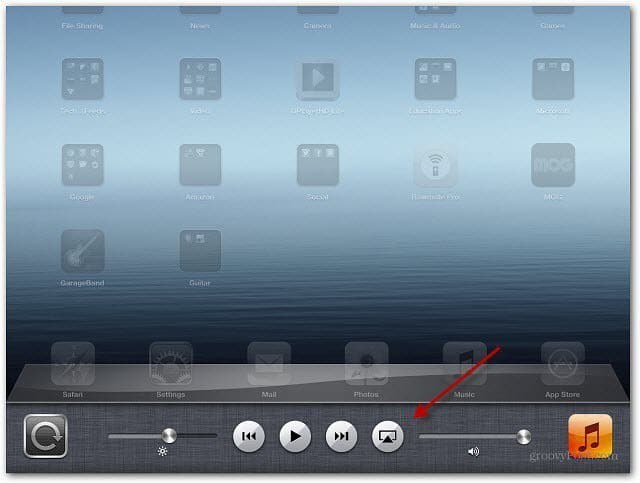
Πατήστε στο εικονίδιο και, στη συνέχεια, στο Apple TV και ενεργοποιήστε το Mirroring On.
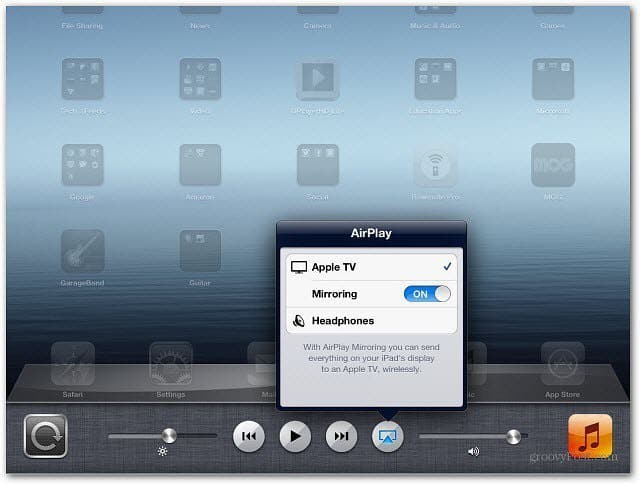
Θα πρέπει επίσης να βεβαιωθείτε ότι το AirPlay είναι ενεργοποιημένο στο Apple TV σας. Παω σε Ρυθμίσεις >> AirPlay για να το ανάψεις.
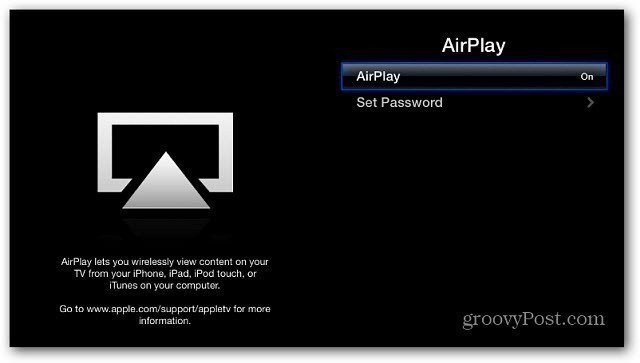
Ορίστε! Τώρα μπορείτε να παρακολουθήσετε βίντεο από την εφαρμογή YouTube στην HDTV σας και οτιδήποτε άλλο θέλετε να εμφανίζεται από τη συσκευή σας.
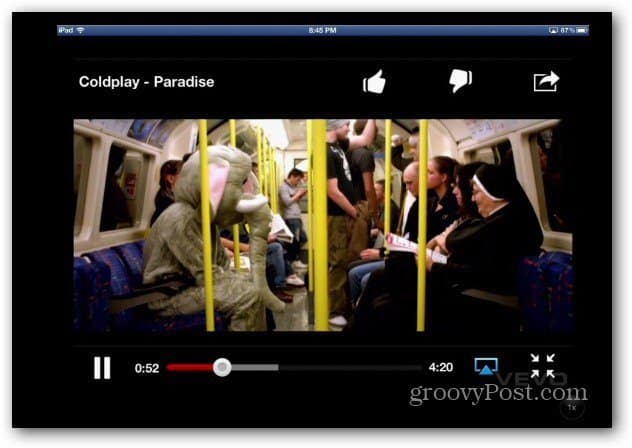
Το AirPlay Mirroring είναι μια δυνατότητα ενσωματωμένη στο OS X Mountain Lion - υπό την προϋπόθεση ότι έχετε Mac 2011 ή νεότερο. Εάν θέλετε να προσθέσετε τη δυνατότητα σε παλαιότερο Mac ή υπολογιστή Windows, ελέγξτε το AirParrot.
Ακολουθεί ένα σύντομο βίντεο που κατέγραψα και δείχνει το AirPlay σε δράση στο Apple TV μου.










Αφήστε ένα σχόλιο